1. Yükleyici dosyasını çalıştırın
İndirme işlemi tamamlandığında, yükleyici dosyasını tarayıcının sol alt köşesinde bulabilirsiniz. Vidmore yükleyicisini açmak için tıklayın.

1. Yükleyici dosyasını çalıştırın
İndirme işlemi tamamlandığında, yükleyici dosyasını tarayıcının sol alt köşesinde bulabilirsiniz. Vidmore yükleyicisini açmak için tıklayın.


2. Tarayıcı indirilen dosyanın tehlikeli olduğunu söylüyorsa ne yapmalı?
Bazen, tarayıcı "Bu tür dosyalar bilgisayarınıza zarar verebilir" hata mesajı gösterebilir. Bu, yükleyici dosyasının dijital imza güncellemesinden, ağ ortamınızdan veya tarayıcı ayarlarınızdan kaynaklanıyor olabilir. Programımızın tüm önemli antivirüs yazılımları tarafından test edildiğinden ve 100%'nin güvenli bir şekilde kurulduğundan emin olmanızı sağlıyoruz.Kuruluma devam etmek için lütfen "Tut" u tıklayın.
1. İndirilen kurulum dosyasını çalıştırın
İndirme işlemi tamamlandıktan sonra, İndirilenler panelini açmak için İndirilenler düğmesine (Firefox tarayıcısının sağ üst köşesindeki aşağı ok) tıklayın. Kurulumu başlatmak için indirilen kurulum dosyasına tıklayın.


2. Firefox kurulum dosyasıyla ilgili bir uyarı mesajı gösterirse ne yapmalı?
Firefox'un İndirilenler panelinde bir hata mesajı bulabilirsiniz: "Bu dosya bilgisayarınıza zarar verebilir." veya "Bu dosya yaygın olarak indirilmemiştir." Bu, kurulum dosyasının, ağ ortamınızın veya tarayıcı ayarlarınızın dijital imza güncellemesinden kaynaklanıyor olabilir. Programımızın tüm önemli antivirüs yazılımları tarafından test edildiğinden ve 100%'nin güvenli bir şekilde kurulduğundan emin olmanızı sağlıyoruz.Lütfen sağdaki oka tıklayın ve kurulumu başlatmak için "Aç" ı seçin.
1. İndirilen .exe dosyasını çalıştırın
İndirme işlemi tamamlandığında, yükleyici dosyasını tarayıcının sol alt köşesinde bulabilirsiniz. Vidmore yükleyicisini açmak için tıklayın.


2. Dosya Microsoft Defender SmartScreen tarafından engellenirse ne yapmalı?
Bazen indirilen dosya, yükleyici dosyasının dijital imza güncellemesi, ağ ortamınız veya tarayıcı ayarlarınız nedeniyle Microsoft Defender SmartScreen tarafından engellenebilir. Programımızın tüm önemli antivirüs yazılımları tarafından test edildiğinden ve 100%'nin güvenli bir şekilde kurulduğundan emin olmanızı sağlıyoruz.Lütfen kurulum dosyasını çalıştırın ... | Sakla | Daha Fazla Göster | Yine de sakla.
1. Yükleyici dosyasını kaydedin ve çalıştırın
Internet Explorer kullanıyorsanız, tarayıcı penceresinin alt kısmında bir uyarı mesajı olacaktır. İndirmeye başlamak için "Kaydet" e tıklayın. İndirme tamamlandığında, kurulumu başlatmak için "Çalıştır" a tıklayın.


2. Internet Explorer bir güvenlik uyarısı gösterirse ne yapmalı?
Uyarıldığınız tüm dosyalar kötü amaçlı değildir. Bu, yükleyici dosyasının dijital imza güncellemesinden, ağ ortamınızdan veya tarayıcı ayarlarınızdan kaynaklanıyor olabilir. Programımızın tüm önemli antivirüs yazılımları tarafından test edildiğinden ve 100%'nin güvenli bir şekilde kurulduğundan emin olmanızı sağlıyoruz."Diğer seçenekler" e tıklayın ve ardından kurulumu başlatmak için "Yine de çalıştır" ı seçin.
1. İndirilen dosyayı çalıştırın
İndirme işlemi tamamlandıktan sonra, İndirilenler panelini açmak için tarayıcı penceresinin sağ üst köşesindeki İndirilenler düğmesine tıklayın. Kurulumu başlatmak için indirilen kurulum dosyasına çift tıklayın.


2. Tarayıcı potansiyel olarak tehlikeli indirmeler konusunda uyarırsa ne yapmalı?
Opera'nın İndirilenler panelinde bir uyarı mesajı bulabilirsiniz. Bu, kurulum dosyasının, ağ ortamınızın veya tarayıcı ayarlarınızın dijital imza güncellemesinden kaynaklanıyor olabilir. Programımızın tüm önemli antivirüs yazılımları tarafından test edildiğinden ve 100%'nin güvenli bir şekilde kurulduğundan emin olmanızı sağlıyoruz.

İndirilen kurulum dosyasını çalıştırdıktan sonra aşağıdaki arayüzü bulacaksınız. Kurulum yolunu ve diğer ayarları değiştirmek için "Kurulumu Özelleştir" e tıklayın. Ardından kurulum sürecini başlatmak için "Kur" a tıklayın. İnternet hızına bağlı olarak birkaç saniye veya dakika sürebilir. Tamamlandığında, yazılımı çalıştırmak için "Şimdi Başlat" ı tıklayın.
İndirdiğiniz kurulum dosyasını çalıştırdıktan sonra aşağıdaki arayüzü bulacaksınız. Yazılım simgesini Uygulamalar klasörünüze sürükleyin. Daha sonra program macOS bilgisayarınıza otomatik olarak yüklenecektir.

Resimlerinizi veya Videolarınızı Kullanarak Slayt Gösterisi Yapmanın Güvenilir Yolları

MP4 Dosyalarını Kalite Kaybı Olmadan MOV'a Nasıl Dönüştürebiliriz
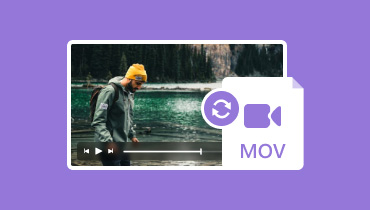
En İyi 9 MOV Dönüştürücü İncelemesi: En İyisi, Fiyatlandırma, Özellikler
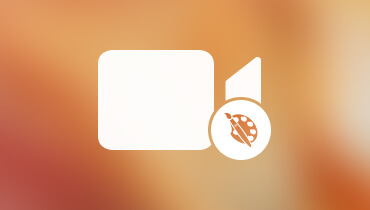
Video Kalitesini Artırmak İçin En İyi 4 Video İyileştirici [İncelemeler + Adımlar]
 Para iade garantisi
Para iade garantisi Ücretsiz deneme ile satın almadan önce deneyin. Satın aldıktan sonra, yine de 30 günlük garantimiz kapsamındasınız.
 Güvenli Ödemeler
Güvenli Ödemeler Gizliliğinize değer veriyoruz ve bilgilerinizi gelişmiş şifreleme koruması ile koruyoruz.
 Güvenilir Hizmetler
Güvenilir Hizmetler Bilgili temsilciler 24 saat içinde e-postayla yanıt vererek size yardımcı olmaya hazırdır.
 Ücretsiz Güncellemeler
Ücretsiz Güncellemeler Ömür boyu ücretsiz güncellemelerimizden yararlanın ve sürekli eklenen yeni özelliklerin keyfini çıkarın.